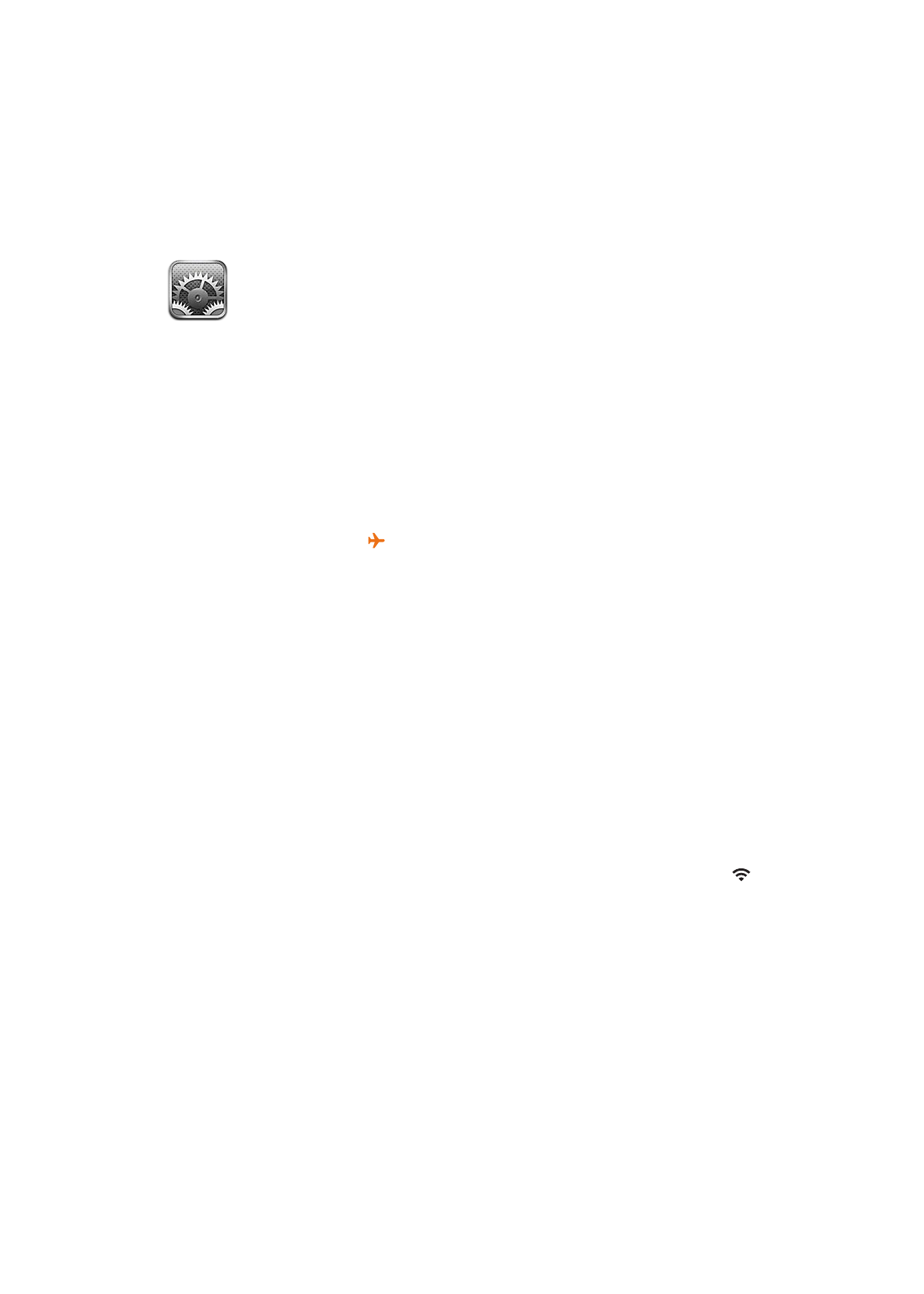
Ansluta till ett Wi-Fi-nätverk
I Wi-Fi-inställningarna anger du hur iPod touch ska ansluta till Internet via lokala Wi-Fi-nätverk. När
iPod touch är ansluten till ett Wi-Fi-nätverk visas signalstyrkan av Wi-Fi-symbolen i statusfältet i
skärmens överkant. Ju fler streck desto starkare signal.
När du har anslutit till ett Wi-Fi-nätverk en gång ansluter iPod touch sedan automatiskt till det
nätverket när det finns inom räckvidd. Om fler än ett tidigare använt nätverk är tillgängliga
ansluter iPod touch till det som användes senast.
Du kan även använda iPod touch till att ställa in en ny AirPort-basstation som tillhandahåller Wi-
Fi-tjänster till ditt hem eller kontor. Se ”Ställa in en AirPort-basstation” på sidan 107.
Så här slår du på eller stänger av Wi-Fi: Öppna Inställningar > Wi-Fi.
106
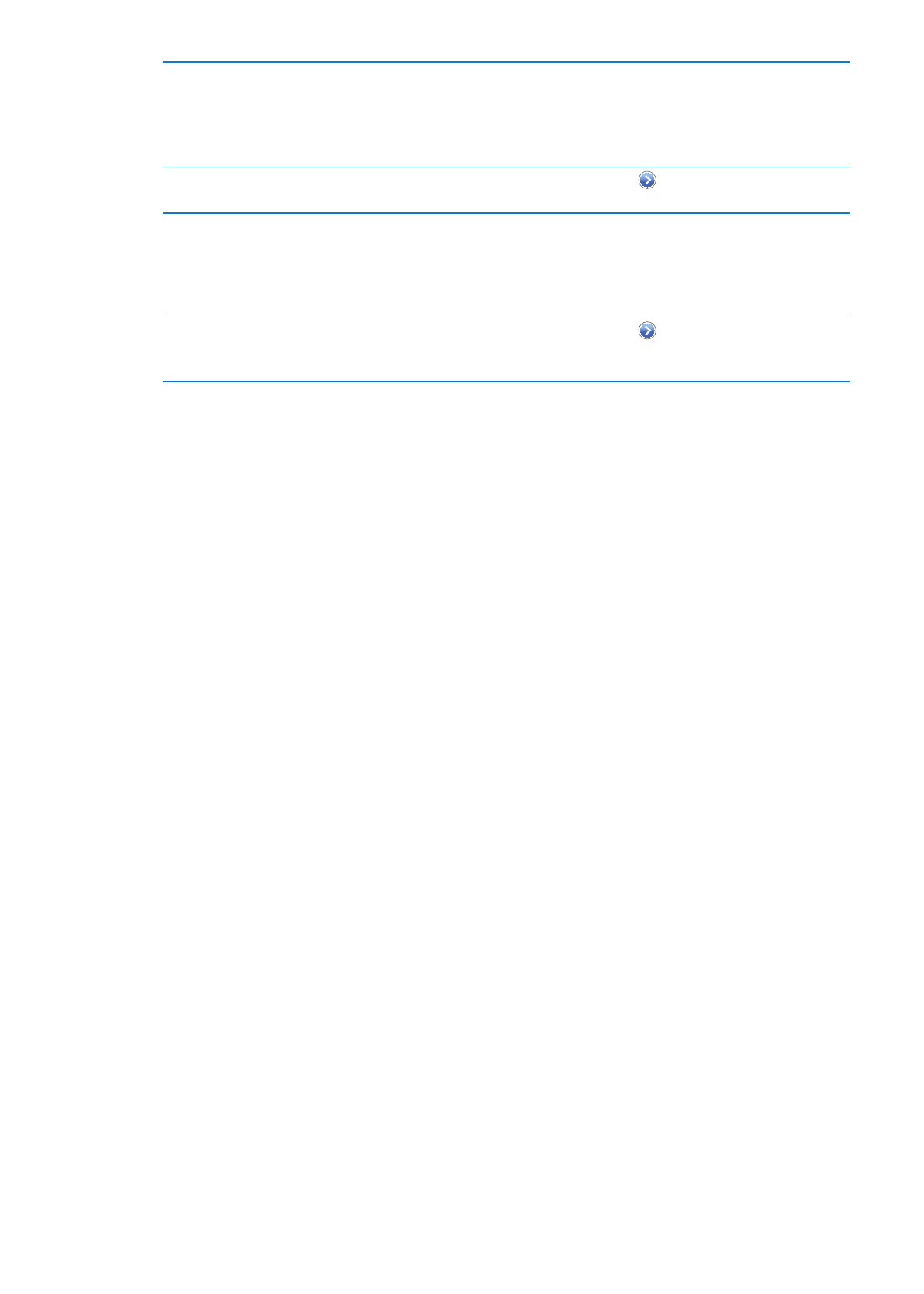
Ange att iPod touch ska fråga om
du vill ansluta till ett nytt nätverk
Öppna Inställningar > Wi-Fi och aktivera eller avaktivera ”Fråga vid
nätverksansl.”.
Om ”Fråga vid nätverksansl.” är avaktiverat måste du ansluta manuellt till ett
nätverk för att kunna ansluta till Internet när ett tidigare använt nätverk inte
är tillgängligt.
Gömma ett nätverk så att
iPod touch inte ansluter till det
Öppna Inställningar > Wi-Fi och tryck på
bredvid ett nätverk som du
anslutit till tidigare. Tryck sedan på ”Glöm det här nätverket”.
Ansluta till ett slutet Wi-Fi-nätverk
Om du vill ansluta till ett Wi-Fi-nätverk som inte visas i listan över avsökta
nätverk, går du till Inställningar > Wi-Fi > Annat och skriver in nätverkets
namn.
För att kunna ansluta till ett slutet nätverk måste du känna till nätverkets
namn, lösenord och säkerhetstyp.
Justera inställningar för anslutning
till ett Wi-Fi-nätverk
Öppna Inställningar > Wi-Fi och tryck på
bredvid ett nätverk. Du kan
ange en HTTP-proxy, statiska nätverksinställningar, aktivera BootP eller
förnya inställningarna som delas ut av en DHCP-server.
Ställa in en AirPort-basstation
En AirPort-basstation ger dig en Wi-Fi-anslutning i hemmet, i skolan eller på ett litet kontor. Du
kan använda iPod touch till att ställa in en ny AirPort Express- eller AirPort Extreme-basstation eller
en Time Capsule.
Så här använder du AirPort Inställningsassistent: Öppna Inställningar > Wi-Fi. Under ”Ställ in
en AirPort-basstation” trycker du på namnet på basstationen som du vill ställa in. Följ sedan
anvisningarna på skärmen.
Vissa äldre AirPort-basstationer kan inte ställas in med hjälp av en iOS-enhet. Läs i
dokumentationen som följde med basstationen om du vill ha installationsinstruktioner.
Om basstationen du vill ställa in inte finns i listan kontrollerar du att den har ström, att du
befinner dig inom dess räckvidd och att den inte redan har konfigurerats. Det går endast att ställa
in basstationer som är nya eller som har återställts.
Om din AirPort-basstation redan har konfigurerats kan du använda programmet AirPort-verktyg
från App Store till att ändra basstationens inställningar och övervaka dess status.